Cómo Usar la Función SUMIF (Sumar.Si) en Google Sheets
En el mundo de las hojas de cálculo, existen herramientas potentes que nos permiten manejar datos numéricos de manera eficiente y precisa. Una de estas herramientas es la función SUMIF (Sumar.Si) de Google Sheets, esencial para realizar sumas condicionales. A través de este artículo, exploraremos los conceptos básicos de SUMIF, aprenderemos cómo funciona y descubriremos la sintaxis correcta para aplicarla.
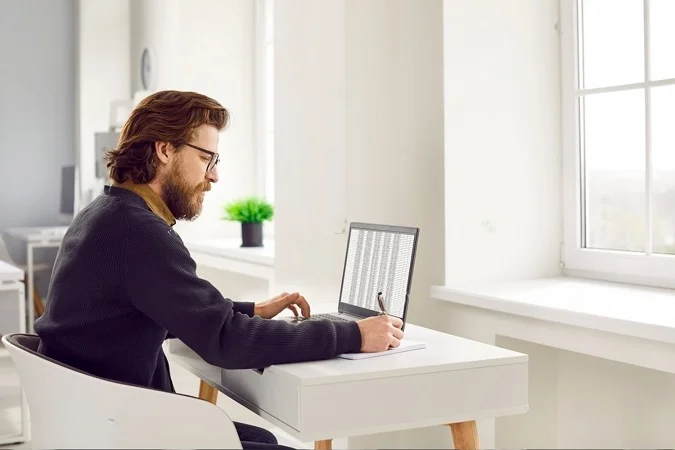
¿Qué es SUMIF?
La función SUMIF es una de las herramientas más versátiles tanto de Excel como de Google Sheets. Nos permite sumar un rango de celdas que cumple con un criterio específico. Por ejemplo, si deseas sumar todos los valores mayores a 100 en una columna, SUMIF te permite hacerlo con facilidad. Esta función es particularmente útil para analizar grandes conjuntos de datos, donde necesitamos enfocarnos en subconjuntos específicos basados en condiciones dadas.
La magia de SUMIF radica en su capacidad para simplificar tareas que de otra manera requerirían múltiples pasos o incluso el uso de otras herramientas más complejas. SUMIF actúa como un filtro que solo suma los valores que cumplen con el criterio definido, ignorando el resto.
¿Cómo usar la Función SUMAR SI en Google Sheets?
La función SUMAR SI en Google Sheets es ideal para análisis financieros, seguimiento de datos, y mucho más.
Sintaxis de la Fórmula SUMAR.SI
La fórmula SUMIF (SUAMR.SI) sigue una estructura específica:
- Intervalo: Es el conjunto de celdas que la función evaluará según el criterio.
- Criterio: Es la condición que deben cumplir las celdas del rango para ser sumadas.
- [Intervalo_suma]: (opcional) Si se proporciona, es el rango de celdas cuyos valores se sumarán. Si se omite, la función suma las celdas del rango original.
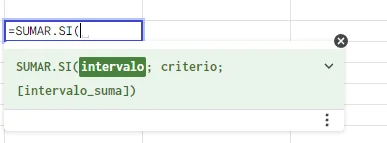
Ejemplos Básicos de Uso de SUMAR SI
Para ilustrar mejor, veamos algunos ejemplos prácticos:
- Sumar valores específicos: Supongamos que tienes una lista de gastos y quieres sumar solo aquellos que corresponden a "Alimentación".
Aquí, el rango A2:A10 contiene las categorías de gastos, y B2:B10 los montos.
- Uso de operadores lógicos: Si deseas sumar todos los valores mayores a 1000:
En este caso, solo se suman los valores en B2:B10 que superen 1000.
- Criterios con fechas: Para sumar valores antes de una fecha específica:
Esto sumará los valores en B2:B10 cuyas fechas correspondientes en A2:A10 sean anteriores al 1 de enero de 2022.
- Uso de comodines: Si necesitas sumar todos los productos que comienzan con "Pro":
Esto sumará los valores de B2:B10 donde los correspondientes en A2:A10 comiencen con "Pro".
Recuerda que la función SUMIF es insensible a mayúsculas y minúsculas, lo que facilita su uso sin preocuparse por el formato del texto.
SUMIF en Celdas en Blanco y No en Blanco
Sumar.Si cuando la celda ESTÁ en Blanco
En Google Sheets, el manejo de celdas en blanco es una tarea común pero crucial. Imaginemos que tienes una hoja de cálculo con diversas entradas, y necesitas sumar valores específicos donde ciertas celdas están vacías. Aquí es donde entra en juego la función SUMIF.
Por ejemplo, si tenemos una columna 'A' con categorías y una columna 'B' con valores, y queremos sumar los valores de la columna 'B' donde las celdas correspondientes en 'A' están en blanco, la fórmula sería algo así:
Esta fórmula revisa cada celda en el rango A2:A10, y si la celda está en blanco (""), suma el valor correspondiente en B2:B10. Es una herramienta poderosa para mantener nuestras hojas de cálculo organizadas y eficientes, especialmente cuando lidiamos con datos incompletos o variables.
Sumar.Si cuando la celda NO ESTÁ en Blanco
Por otro lado, a veces necesitamos hacer lo opuesto: sumar valores donde las celdas no están en blanco. En este caso, utilizamos la misma función SUMIF, pero con un criterio diferente.
Tomemos el mismo ejemplo de las columnas 'A' y 'B'. Si queremos sumar los valores de 'B' donde 'A' no está en blanco, usaríamos una fórmula similar a la siguiente:
En este caso, "<>" actúa como un operador que significa "diferente de vacío". Así, esta fórmula suma todos los valores en B2:B10 donde hay alguna entrada en las celdas correspondientes de A2:A10. Este enfoque es especialmente útil para filtrar y analizar datos donde la presencia de información es tan relevante como su ausencia.
Uso Avanzado de SUMIF en Google Sheets
SUMIF con Múltiples Criterios (Lógica OR)
Avanzando un poco más, a veces nos encontramos con la necesidad de sumar datos basados en múltiples criterios. Por ejemplo, podríamos querer sumar valores que cumplan con uno u otro criterio (lógica OR). Aquí, aunque SUMIF por sí sola no maneja múltiples criterios directamente, podemos combinar varias funciones SUMIF para lograr este objetivo.
Imagina que quieres sumar las ventas de dos productos específicos en tu inventario. Podrías usar una fórmula como la siguiente:
Esta fórmula combina dos funciones SUMIF: una que suma las ventas de 'Producto 1' y otra para 'Producto 2'. El resultado es la suma total de las ventas de ambos productos, aplicando una lógica OR.
Combinar SUMIF con Otras Funciones
Una de las mayores fortalezas de Google Sheets es su capacidad para integrar diferentes funciones en una sola fórmula, proporcionando resultados potentes y personalizados. Aquí hay dos ejemplos destacados de cómo puedes combinar SUMIF con otras funciones para potenciar tus hojas de cálculo:
- SUMIF con ARRAYFORMULA: La combinación de SUMAR.SI y ARRAYFORMULA te permite realizar sumas condicionales en múltiples rangos simultáneamente, ideal para trabajar con datos categorizados en varias columnas.
- SUMIF y VLOOKUP (BUSCARV): Al integrar SUMAR.SI con BUSCARV, puedes sumar datos basados en criterios que necesitan ser buscados en otra tabla o rango. Esto es especialmente útil para sumar datos de ventas basados en información de productos o clientes almacenados en otra parte de tu hoja de cálculo.
Comodines en SUMIF
Finalmente, hablemos de comodines en SUMIF, una característica que introduce una gran flexibilidad. Los comodines son símbolos como el asterisco (*) y el signo de interrogación (?) que pueden representar uno o más caracteres en una cadena de texto.
Supongamos que deseas sumar todas las ventas de productos que comienzan con "Pan". Podrías usar un comodín así:
En este caso, el asterisco (*) representa cualquier secuencia de caracteres. Por lo tanto, la fórmula suma los valores de todas las celdas en B2:B100 donde las celdas correspondientes en A2:A100 comienzan con "Pan".
Trucos al usar la Función SUMIF
Para aprovechar al máximo la función SUMIF, considera estos trucos que pueden ahorrarte tiempo y mejorar la precisión de tus cálculos:
- Utilizar Rangos Dinámicos: En lugar de utilizar rangos estáticos (como A1:A10), emplea rangos dinámicos utilizando funciones como INDIRECTO() que te permitan adaptar automáticamente tus fórmulas a los datos que se añaden o eliminan. Esto hace que tus hojas de cálculo sean más flexibles y fáciles de mantener.
- Nombrar Rangos: Para fórmulas complejas que usan SUMIF repetidamente en los mismos rangos, nombrar estos rangos puede hacer tus fórmulas más legibles y fáciles de ajustar. Por ejemplo, en lugar de usar A1:A100 en todas tus fórmulas, podrías nombrar ese rango como "Ventas" y luego referirte a él por nombre.
- Optimizar Criterios: A veces, simplificar o ajustar tus criterios puede hacer una gran diferencia en el rendimiento de tus hojas de cálculo, especialmente con conjuntos de datos grandes. Experimenta con criterios más generales o utiliza funciones auxiliares para crear criterios más eficientes.
Preguntas Frecuentes Sobre la Función SUMIF en Google Sheets
¿Puedo usar SUMIF con texto y fechas?
Sí, SUMIF es muy versátil. Puede utilizarse para sumar valores basados en criterios de texto, como:
o basados en fechas, usando fórmulas de Google Sheets como =SUMIF(A1:A10, "01/01/2023", B1:B10) </code> </pre>
¿Cuál es la diferencia entre las Funciones SUMIF y SUMIFS?
La principal diferencia entre SUMIF y SUMIFS es que SUMIF se usa para un único criterio, mientras que SUMIFS puede manejar múltiples criterios a la vez. Por ejemplo, SUMIFS puede sumar células que cumplen con dos o más condiciones simultáneamente.
En términos de sintaxis, SUMIF sigue la estructura =SUMIF(rango, criterio, [rango_suma]), mientras que SUMIFS se estructura como =SUMIFS(rango_suma, rango_criterio1, criterio1, rango_criterio2, criterio2, ...). En SUMIFS, el rango de suma se especifica primero, seguido de pares de rangos de criterios y criterios.
¿Puedo combinar criterios de texto y números en SUMIFS?
Sí, en SUMIFS puedes combinar diferentes tipos de criterios, como números, texto y fechas. Por ejemplo, =SUMIFS(B1:B10, A1:A10, ">20", C1:C10, "Texto") sumará valores en B1:B10 donde las celdas correspondientes en A1:A10 son mayores a 20 y las células en C1:C10 contienen el texto "Texto".
¿Cómo convertirte en un Experto en Google Sheets?
Hemos recorrido un camino significativo explorando la función SUMIF (Sumar.Si) en Google Sheets, descubriendo su potencial para transformar la forma en que gestionamos y analizamos datos. Desde sumar celdas en blanco hasta combinar múltiples criterios, esta herramienta se revela como indispensable para cualquier usuario que busque eficiencia y precisión en el manejo de hojas de cálculo.
Sin embargo, el aprendizaje no tiene por qué detenerse aquí. Si deseas profundizar aún más en Google Sheets y dominar no solo SUMIF sino muchas otras funciones avanzadas, te invitamos a explorar nuestro curso completo de Google Sheets. Este curso está diseñado para llevarte de un nivel básico a convertirte en experto en Google Sheets, cubriendo una amplia gama de técnicas y funciones.
¡Me interesa!